사용자 고유의 이미지를 사용하여 가상 머신 만들기
이 문서에서는 온-프레미스에서 작성한 VM(가상 머신) 이미지를 게시하는 방법을 설명합니다.
이미지를 Azure로 가져오기
VHD를 Azure Compute Gallery(이전에는 Shared Image Gallery라고 함)에 업로드합니다.
- Azure Portal에서 Azure Compute Galleries를 검색합니다.
- 기존 Azure Compute Gallery를 만들거나 사용합니다. Marketplace에 게시되는 이미지에 대해 별도의 Azure Compute Gallery를 만드는 것이 좋습니다.
- 기존 이미지 정의를 만들거나 사용합니다.
- 버전 만들기를 선택합니다.
- 지역 및 이미지 버전을 선택합니다.
- VHD가 아직 Azure Portal에 업로드되지 않은 경우 원본으로 VHD(Storage Blob)를 선택한 다음 찾아보기를 선택합니다. 이전에 스토리지 계정을 만들지 않은 경우 스토리지 계정 및 스토리지 컨테이너를 만들 수 있습니다. VHD를 업로드합니다.
- 검토 + 만들기를 선택합니다. 유효성 검사가 완료되면 만들기를 선택합니다.
팁
Azure Compute Gallery 이미지를 게시하려면 게시자 계정에 "소유자" 액세스 권한이 있어야 합니다. 필요한 경우 다음 섹션 의 단계에 따라 올바른 사용 권한을 설정하여 액세스 권한을 부여합니다.
올바른 사용 권한 설정
파트너 센터 계정이 Azure Compute Gallery를 호스팅하는 구독의 소유자인 경우 더 이상 권한이 필요하지 않습니다. 확실하지 않은 경우 다음 단계를 참조하여 올바른 사용 권한이 설정되어 있는지 확인합니다. 구독에 대한 읽기 권한만 있는 경우 다음 두 가지 옵션 중 하나를 사용합니다.
참고 항목
게시 시 또는 파트너 센터의 컴퓨팅 갤러리에서 이미지 버전을 선택할 때 갤러리 이미지에 액세스할 수 없다는 오류가 표시되는 경우 아래 단계를 수행해야 합니다.
옵션 1 – 소유자에게 소유자 권한을 부여하도록 요청
소유자가 소유자 권한을 부여하는 단계:
- Azure 컴퓨팅 갤러리 및 연결된 이미지가 포함된 Azure 구독에 로그인합니다.
- Azure 컴퓨팅 갤러리를 검색하고 이미지를 호스트하는 갤러리를 선택합니다.
- Azure 컴퓨팅 갤러리의 개요 페이지에서 구독에 대한 링크를 클릭합니다.
- 왼쪽 패널에서 액세스 제어(IAM)를 선택합니다.
- 역할 할당 탭으로 이동합니다.
- +추가 ->역할 할당 추가를 클릭합니다.
- 추가를 선택한 다음 역할 할당 추가를 선택합니다.
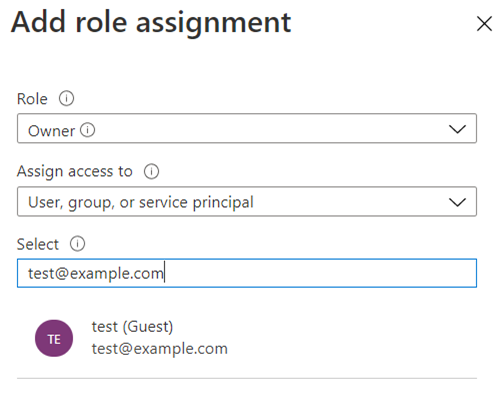
- 역할의 경우 소유자를 선택하고 다음을 클릭합니다.
- 다음에 대한 액세스 할당에서 사용자, 그룹 또는 서비스 주체를 선택합니다.
- 구성원의 경우 +구성원 선택을 클릭하고 파트너 센터를 통해 이미지를 게시할 사용자 또는 그룹의 전자 메일을 추가합니다.
- 다음 -> 검토 + 할당을 선택합니다.
팁
Azure Portal을 통해 사용 권한을 부여하는 데 문제가 발생하는 경우 아래에 자세히 설명된 옵션 2를 사용해 보세요.
옵션 2 – 명령 실행
소유자에게 다음 명령 중 하나를 실행하도록 요청합니다. 사용하는 명령에 관계없이 Azure 컴퓨팅 갤러리가 포함된 구독을 사용하여 SusbscriptionId를 지정해야 합니다.)
az login
az provider register --namespace Microsoft.PartnerCenterIngestion --subscription {subscriptionId}
Connect-AzAccount
Select-AzSubscription -SubscriptionId {subscriptionId}
Register-AzResourceProvider -ProviderNamespace Microsoft.PartnerCenterIngestion
사용 권한 확인
Azure CLI에서 다음 명령을 실행하여 사용 권한이 올바르게 설정되었는지 확인합니다.
az login
az provider show --namespace Microsoft.PartnerCenterIngestion --subscription {subscriptionId}
위의 명령을 실행하면 RegistrationState에 "Registered"가 표시되는지 확인합니다.
"namespace": "Microsoft.PartnerCenterIngestion",
"registrationPolicy": "RegistrationRequired",
"registrationState": "Registered",
관련 콘텐츠
- VM 이미지를 테스트하여 Azure Marketplace 게시 요구 사항(선택 사항)을 충족하는지 확인합니다.
- VM 이미지를 테스트하지 않으려면 파트너 센터에 로그인하고 Azure Compute Gallery 이미지를 게시합니다.
- 새 Azure 기반 VHD를 만드는 데 어려움이 있는 경우 Azure Marketplace에 대한 VM FAQ를 참조하세요.